win10系统的屏幕键盘如何打开 win10系统打开屏幕键盘的具体方法
更新时间:2023-03-03 15:34:45作者:qin
当我们使用win10专业版系统电脑时,经常会遇到各种问电脑键盘失灵的情况,但我们又着急需要打字,我们可以在电脑上调出软键盘也就是我们电脑屏幕键盘来应急,那么具体方法是什么呢?win10系统的屏幕键盘如何打开?下面小编就给大家带来win10系统打开屏幕键盘的具体方法。
具体方法如下:
1、打开桌面左下角,点击视窗图案这一图标,如图所示。

2、打开后点击齿轮图案的这一设置图标,如图所示。
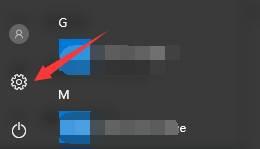
3、打开后点击“轻松使用”这一设置图标,如图所示。
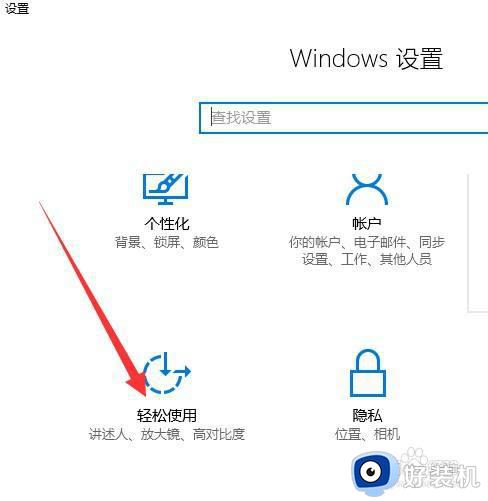
4、进入“键盘”选项后,在“屏幕键盘”选项下,将“打开屏幕键盘”设置为“开”即可,如图所示。
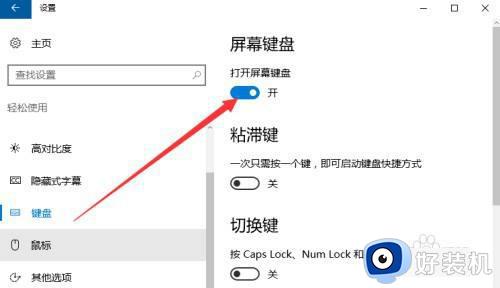
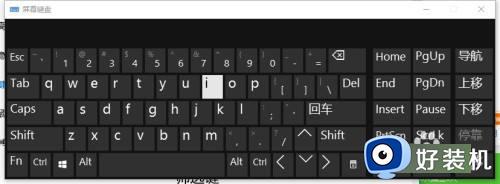
以上就是小编为您带来的关于win10系统打开屏幕键盘的具体方法的全部内容,跟着上面的步骤一步步来进行操作吧,想要更过多资讯请关注好装机。
win10系统的屏幕键盘如何打开 win10系统打开屏幕键盘的具体方法相关教程
- win10屏幕键盘怎么打开 win10屏幕键盘在哪里打开
- win10屏幕键盘怎么打开 win10电脑如何调出屏幕键盘
- 如何开启win10的屏幕键盘 win10屏幕键盘开启方式
- 如何在win10中打开软键盘 win10电脑软键盘怎么打开
- win10调出屏幕键盘快捷键在哪里 win10屏幕键盘怎么打开快捷键
- win10屏幕键盘怎么调整大小 win10如何调屏幕键盘大小
- win10 怎么关闭屏幕键盘 win10关闭屏幕键盘的步骤
- win10触摸键盘怎么打开 win10触摸键盘如何调出来
- win10熄灭屏幕快捷键是什么 win10熄灭屏幕快捷键的使用方法
- win10屏幕熄灭时间怎么调 win10调节屏幕熄灭时间的方法
- win10拼音打字没有预选框怎么办 win10微软拼音打字没有选字框修复方法
- win10你的电脑不能投影到其他屏幕怎么回事 win10电脑提示你的电脑不能投影到其他屏幕如何处理
- win10任务栏没反应怎么办 win10任务栏无响应如何修复
- win10频繁断网重启才能连上怎么回事?win10老是断网需重启如何解决
- win10批量卸载字体的步骤 win10如何批量卸载字体
- win10配置在哪里看 win10配置怎么看
win10教程推荐
- 1 win10亮度调节失效怎么办 win10亮度调节没有反应处理方法
- 2 win10屏幕分辨率被锁定了怎么解除 win10电脑屏幕分辨率被锁定解决方法
- 3 win10怎么看电脑配置和型号 电脑windows10在哪里看配置
- 4 win10内存16g可用8g怎么办 win10内存16g显示只有8g可用完美解决方法
- 5 win10的ipv4怎么设置地址 win10如何设置ipv4地址
- 6 苹果电脑双系统win10启动不了怎么办 苹果双系统进不去win10系统处理方法
- 7 win10更换系统盘如何设置 win10电脑怎么更换系统盘
- 8 win10输入法没了语言栏也消失了怎么回事 win10输入法语言栏不见了如何解决
- 9 win10资源管理器卡死无响应怎么办 win10资源管理器未响应死机处理方法
- 10 win10没有自带游戏怎么办 win10系统自带游戏隐藏了的解决办法
